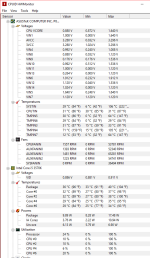TMPIN2 — что это за температура?

TMPIN2 — что это такое?
Предположительно неподключенный датчик.
Обращать внимание не стоит, при желании можно проверить вручную температуру.
Можете провести очень простой эксперимент — переведите в спящий режим ПК (так быстрее) на пару минут, лучше полчаса. При этом прога с датчиком TMPIN2 — пусть будет открыта. Через полчаса — включите ПК и сразу посмотрите значение TMPIN2 — если оно не изменится, то это точно несуществующий датчик.
Также можете заметить TMPIN0 — материнская плата, TMPIN1 — процессор, TMPIN3 — датчик около GPU/VRM. Однако данная информация неточная (нашел на форуме), лучше всего смотреть температуру специальным софтом, где все понятно — например AIDA64.
Варианты предназначения датчика TMPIN2
- Неподключенный датчик. Часто значение показывается неадекватное. Может именоваться как AUX (auxillary sensor).
- Северный мост. Если значение высокое, то стоит вручную потрогать радиатор северного моста — обычно он заметный и расположен возле слотов оперативки. Если радиатор горячий — попробуйте направить вентилятор на него и после проверить значение TMPIN2. Важно — в современных ПК северный мост уже встроенный в процессор, поэтому нагрев моста также зависит от нагрева проца.
Пример показаний TMPIN2 в утилите CPUID Hardware Monitor:
Посмотрите внимательно — значения одинаковы во всех трех колонках Value, Min, Max, что неестественно и поэтому еще больше смахивает на неподключенный датчик.
Как проверить реальную температуру?
Программно. Использовать специальные программы, самая популярная, которую и советую — AIDA64:
- ЦП — процессор.
- Диод ГП — видеокарта.
- CPU GT — встроенное видеоядро в процессор.
- Диод PCH — южный мост (чипсет). Хотя в некоторых источниках указано что это северный мост.
По поводу температур. Коротко — процессор лучше чтобы не грелся выше 60, видеокарта — выше 70. Чипсет, встроенное видеоядро — находится внутри проца, поэтому нагрев также зависит от нагрева самого процессора.
Использовать BIOS. BIOS — микропрограмма, которая запускается еще до момента запуска Windows, и вообще независима от Windows. Может показывать температуру проца, материнской платы, чипсета (моста), но вообще все зависит от модели. Пример — биос материнки ASUS:
Также в биосе может специальный раздел Monitor:
Вручную. Здесь важно понимать, что при температуре в 100 градусов — вряд ли бы ПК проработал долгое время. Тактильно стоит проверить: радиатор процессора, видеокарты, чипсета, элементов питания возле процессора (мосфеты, дроссели). Прикасаться нужно осторожно. Ваша задача — обнаружить горячее устройство и направить вентилятор, если значение TMPIN2 будет снижаться, значит датчик отвечает за это устройство.
Заключение
- TMPIN2 — скорее всего неподключенный датчик, другими словами несуществующий.
- TMPIN2 может показывать рандомное значение, а также нереальное, например 200 градусов.
- Решение: проверить температуру в спец софте, биосе, а также можно вручную (для страховки).
Лично я всю жизнь использую AIDA64.
Источник
Вопрос по мониторингу температуры железа с помощью hwmonitor
thunder
Ситуация следующая . В hwmonitor TMPIN4 показывает 105 градусов ,перерыл весь интернет ..ни как не могу найти инфу по датчики TMPIN4 , TMPIN7,TMPIN6,TMPIN5,Package (что это, северный,южный мост). Люди,подскажите ,что показывают данные датчики(материна asus p8z77 v deluxe) ?
[doublepost=1508545072,1508537331][/doublepost]Скрин показателей
Breed
Заблокирован
Это не текущая, чего переполошился! Это максимально допустимая, на скрине ясно видно.
Кроме того, в 99% они показывают фантомные (теоретически расчетные) значения, которые — увы — весьма далеки от реальных.
Вообще, если не ошибаюсь,
CPUTIN — индекс температуры процессора
AUXTIN — вспомогательный индекс температуры
SYSTIN — индекс температуры системы
CPUTIN отличается от CoreTemp. CoreTemp — это датчик на процессоре, а CPUTIN — системный температурный датчик CPU.
AUXTIN — это датчик температуры источника питания, если таковой имеется. Но SYSTIN относится к материнской плате.
TMPIN 0 — MOBO — SYS
TMPIN 1 — CPU
TMPIN 2 — MCH — северный мост
TMPIN 3 — датчик около GPU/VRM
thunder
Это не текущая, чего переполошился! Это максимально допустимая, на скрине ясно видно.
Кроме того, в 99% они показывают фантомные (теоретически расчетные) значения, которые — увы — весьма далеки от реальных.
Вообще, если не ошибаюсь,
CPUTIN — индекс температуры процессора
AUXTIN — вспомогательный индекс температуры
SYSTIN — индекс температуры системы
CPUTIN отличается от CoreTemp. CoreTemp — это датчик на процессоре, а CPUTIN — системный температурный датчик CPU.
AUXTIN — это датчик температуры источника питания, если таковой имеется. Но SYSTIN относится к материнской плате.
TMPIN 0 — MOBO — SYS
TMPIN 1 — CPU
TMPIN 2 — MCH — северный мост
TMPIN 3 — датчик около GPU/VRM
Источник
Tmpin8 что за датчик в пк
Внимание!
Тема открыта для обсуждения общих и теоретических вопросов температурного режима работы процессоров, датчиков температуры и т.п.
Практические вопросы типа «У меня сильно греется процессор, что делать» или «Как мне снизить температуру процессора» и ответы на них являются оффтопиков для данной темы и удаляются без предупреждения. Их можно обсудить в специально открытой для них ветке При нагрузке, возможно, перегревается процессор. Подскажите что мне делать?
FAQ по температуре процессоров
Прежде, чем задать вопрос, воспользуйтесь поиском по теме.
Увеличение производительности процессоров зачастую сопряжено с увеличением энергопотребления и, следовательно, тепловыведения. Есть закономерность, что изменение тепловыведения прямо пропорционально изменению частоты и квадратно пропорционально изменению напряжения. В свою очередь, увеличение тепловыведения повышает требования к эффективности системы охлаждения. Каждый процессор должен работать в рамках своего документированного теплового режима, а его нарушение может сократить срок службы процессора или сразу привести к потере работоспособности. Современные процессоры подерживают различные функции термозащиты, чтобы этого не произошло. Кроме того, температурный режим становится ещё важнее в случае разгона процессора, так как высокий нагрев потенциально способен ухудшить разгонный потенциал.
Для начала про терминологию.
Максимальная рабочая температура (maximum operating temperature, maximum case temperature) – нормальная рабочая температура, при которой процессор полностью функционален и при которой начинают срабатывать механизмы термозащиты процессора. Максимальная рабочая температура не имеет никакого отношения к критическому состоянию устройства. Именно максимальной рабочей температурой (иногда максимальная безопасная рабочая температура) оперируют производители — эта температура всегда указывается в спецификации и имеет конкретную, установленную производителем величину. В случае процессоров Intel при достижении максимальной безопасной рабочей температуры (в терминологии Intel эта температура обозначается как Tjmaх) происходит генерация сигнала PROCHOT# — что запускает механизмы термозащиты процессора (дросселирование (throttling), снижение множителя и прочее). Если рабочая температура повышается и достигает Tjmaх+20(25) градусов, процессор обесточивается (то есть, система отключается/перезагружается).
Понятие «критическая температура» не является в данном случае точным, производители процессоров никак его не определяют, поэтому использовать его не рекомендуется. С точки зрения практики эксплуатации полупроводниковых устройств — критическая температура — это температура, выше предельно допустимой, начиная от которой происходят необратимые изменения в полупроводниковом элементе, вплоть до его разрушения. На современных процессорах, с их многочисленными средствами защиты от перегрева достичь критической температуры практически невозможно.
Есть три режима работы процессора, которые могут быть интересны в контексте мониторинга температур:
— без нагрузки. Процессор не выполняет ресурсоемкие вычисления. Предположительно также, что активированы все поддерживаемые технологии энергосбережения. С практической точки зрения этот режим не должен быть интересен вообще.
— типичная нагрузка. Процессор выполняет обычные интенсивные вычисления. Технологии энергосбережения при этом не активированы, даже если они поддерживаются и разрешены. Этот режим интересен с точки зрения контроля эффективности системы охлаждения при обычной работе, но не позволяет раскрыть весь её потенциал.
— стресс-тестирование. Процессор выполняет специализированные интенсивные вычисления, которые приводят к максимальному нагреву ядер. Именно такой вид нагрузки помогает проверить систему охлаждения «на прочность». В конце данного FAQ приведен список ПО для проведения стресс-тестирований.
Одной из наиболее часто встречаемых характеристик процессоров можно видеть TDP — Thermal Design Power — максимальное количество тепла, которое должна рассеять процессорная система охлаждения. С практической точки зрения, если процессорный кулер не обладает достаточной эффективностью, чтобы рассеять указанное количества тепла, данный кулер не подходит для охлаждения данной модели. Теоретически, процессор с большим значением TDP будет нагреваться сильнее, чем процессор с меньшим TDP. Но часто значения TDP указываются производителем не для каждой модели отдельно, а сразу одно для всех моделей линейки, равное TDP старшей модели. Из этого следует, что указанные значение TDP могут на самом деле быть выше реальных.
2. Тепловой режим процессоров Intel (на примере семейства Core 2).
Узнать официальные спецификации конкретного процессора можно здесь. Следует помнить, что указанная там максимальная температура Thermal Specification — это Tcase (Tc) — температура центра теплораспределительной крышки (IHS) процессора, а не температура ядер. Температура ядер (Core Temp) всегда будет выше Tcase.
2.1. Термозащита современных процессоров Intel.
Все современные процессоры Intel поддерживают ряд технологий, отвечающих за защиту процессора от перегрева. Это Thermal Control Circuit (TCC) и THERMTRIP# Signal. Начнем с TCC, элементами которой являются Thermal Monitor (TM1) и Thermal Monitor 2 (TM2). В общих словах задачу TCC можно охарактеризовать так: принудительное поддержание температуры процессора в безопасных пределах. По достижению максимального рабочего значения температуры ядер, определенного производителем для каждого процессорного степпинга отдельно (эта максимальная безопасная температура ядер постоянна для конкретного процессора конкретного степпинга и обозначается как Tjmax), выдается сигнал PROCHOT#. Если технологии Thermal Monitor включены (по умолчанию они включены) срабатывает сначала TM2. TM2 понижает множитель и напряжение питания процессора. Это приводит к значительной потере производительности процессора, но и к снижению нагрева. Как только нормальный температурный режим восстанавливается, восстанавливаются и значения множителя и напряжения. Если данной меры оказывается недостаточно, то тогда срабатывает и TM1. TM1 — более старая технология, по сравнению с TM2, её активация заставляет процессор пропускать такты (так называемое дросселирование, или throttling). Термозащиты TCC бывает достаточно практически всегда, чтобы восстановить нормальный температурный режим процессора. В том же случае, когда этих мер оказывается недостаточно и температура кристалла превышает температуру активации TCC приблизительно на 20-25 °C, процессор выключается полностью (THERMTRIP# Signal — снимается напряжение питания Vc).
Фиксировать срабатывание троттлинга можно при помощи стороннего ПО. Вот несколько вариантов: TMonitor, RMClock.
2.2. Мониторинг теплового режима современных процессоров Intel.
Программный мониторинг с цифровых термодатчиков ядер (DTS) на кристалле.
Технология Platform Environment Control Interface (PECI) используется для управления скоростью вращения ветилятора в зависимости от нагрева процессора. Однако данные, получаемые для PECI от цифровых термодатчиков (Digital Thermal Sensors — DTS), расположенных на кристалле вблизи ядер (каждому ядру по DTS), представляют собой не абсолютные показания температур, а отрицательное число — дельту до срабатывания TCC. Таким образом, зная абсолютную температуру, при которой срабатывает TCC, можно программно определить текущую температуру ядер по значению дельты. Проблема в том, что у разных степпингов процессоров температура срабатывания TCC различается, при этом для большого количества процессоров значения компанией Intel не декларируется (не документированы) для пользователей и разработчиков ПО — что во многих случаях ставит под вопрос корректность программного мониторинга температур ядер с помощью DTS ядер. Из этого необходимо сделать следующий важный вывод: нельзя полностью доверять программному мониторингу температур ядер процессоров, так как подобный мониторинг использует данные, не предназначенные производителем для определения температур пользователем или сторонними разработчиками ПО. Такой программный мониторинг может дать только приблизительное представление о текущем тепловом режиме (а может дать и точное — зависит от того, как настроена сама программа/утилита мониторинга).
Датчики DTS работают с определённой долей погрешности (иногда довольно большой), правда, чем выше температура датчиков (меньше DTS), тем точнее снимаемые показания. Производитель калибрует датчики DTS вблизи температуры Tjmax. Программы типа RealTemp, CoreTemp как раз снимают показания с датчиков DTS (точнее, из Core Temp Register).
Управление скоростью вращения вентилятора происходит следующим образом. Если процессор однокристальный (например, Core 2 Duo, Core i7 — там, где все ядра находятся на одном кристалле) — показания со всех датчиков обрабатываются в PECI-домене и значение, снятое с самого горячего ядра (то есть, самое меньшее значение c датчкиов DTS), используется для управления скоростью вращения вентилятора (CPU Fan). Если процессор двухкристальный (Core 2 Quad), то PECI-доменов тоже два (по сути, на каждый кристалл свой PECI-домен) — и опять, значение с самого горячего PECI-домена (то есть, по сути, с самого горячего ядра во всём процессоре) используется для управления скоростью вращения вентилятора.
Программный мониторинг с общего термодиода на кристалле процессора.
Это более старый метод программного мониторинга, который использовался в старых процессорах (включая модели на архитектуре NetBurst: Pentium 4, Celeron D, Pentium D, Pentium XE) для управления скоростью кулеров и термозащиты, и все ещё используется в моделях семейства Core. Значение температуры определяется косвенно, по изменению напряжения на диоде при p-n переходе. К сожалению, параметры пересчета зависят от различных параметров, которые должны быть заданы в микросхеме мониторинга. А из этого следует зависимость показаний мониторинга от версий BIOS-ов материнских плат. Кроме того, термодиод всего один на процессор, и расположен он на периферии кристалла — значит, будет всегда давать пониженные показания из-за конечной теплопроводности кристалла процессора, в отличие от DTS. Так что, нет смысла ориентироваться на показания общих термодиодов для последних моделей процессоров Intel.
В технических документациях Intel указывает для каждой модели значение Thermal Specification (посмотреть его для каждой модели также можно здесь). Это значение соответствует максимальной рабочей температуре корпуса процессора (Tcase/Tc), и измеряется оно на стенде, где в геометрическом центре теплораспределительной крышки располагают термопару и смотрят, какое она покажет значение температуры, когда в процессоре генерируется сигнал PROCHOT# (то есть, когда любой из датчиков DTS выдал значение 0). Для процессоров семейства Core эта температура примерно равна 71-73 градуса (точнее надо смотреть конкретную модель процессора). Эту температуру (Tcase/Tc) привязывают по эмпирическим формулам к показаниям датчиков DTS (иначе и нельзя, потому что в цельнометаллической крышке нет никаких датчиков). Становится понятно, что температура крышки — это довольно бесполезный показатель, потому что эта температура там, где нет термодатчиков. При этом, когда на стенде проводят измерения термопарой, также не обходится без проблем: зависимость изменения показаний термопары нелинейная, она требует калибровки, и установка термопары в точке измерения Tc ухудшает эффективность системы охлаждения на участке . Подробнее об этом описано здесь: http://www.ixbt.com/cpu/heatsink-testing-methodology.shtml. Из этого следует, что термопара — тоже не панацея.
Крайним способом мониторинга температуры процессора можно считать человеческий палец — его показания не зависят от ПО, BIOS и калибровки, но далеки от точности. Однако в ряде случаев именно пальцем можно приблизительно проверить справедливость особо экстравагантных показаний программного мониторинга.
Из этого всего не следует, что мониторить температуру процессоров бесполезно. Но важно помнить, что каждый метод мониторинга процессоров имеет изъяны, то есть ко всем показаниям следует относится осторожно. Ещё один вывод: не стоит беспокоиться о температуре процессора, если его тепловой режим в нагрузке далек до порога срабатывания термозащиты (
P.S. Осенью 2008 года Intel официально объявила значения Tjmax для своих настольных процессоров семейства Core2 и смежных с ними серверных процессоров.
Для настольных процессоров 32нм и 45нм семейств Core i3/i5/i7 Intel официально данные о значениях Tjmax не разглашала, но по многочисленным наблюдениям и замерам энтузиастов они примерно равны 100°C (для большинства процессоров). Также имеется документ (стр. 75), где упоминается Tjmax, равный 99°C.
Для настольных процессоров 22нм поколения Ivy Bridge данные о Tjmax были официально раскрыты в документе (стр. 16).
P.P.S. Часть FAQ по температуре процессоров AMD находится в разработке.
Список ПО для мониторинга температур процессоров:
RealTemp (ветка разработчика)
CoreTemp
AIDA64 — утилита для комплексного сбора информации о системе, включая температуру компонентов
RMClock
Если у вас есть предложения по редактированию, улучшению и дополнению FAQ, просьба не держать при себе, а обратиться к кураторам данной темы или модераторам форума «Разгон и охлаждение». Любая помощь приветствуется.
Источник